Thêm kết quả web vào công cụ tìm kiếm trên Windows 10 cho phép bạn có thể tra cứu được nhiều kết quả tìm kiếm hơn khi sử dụng chức năng tìm kiếm trên Windows 10 và cũng cho ra kết quả chính xác hơn, và để biến Windows 10 của bạn trở nên cực kỳ hữu dụng thì đừng bỏ qua thủ thuật này nhé.
Kể từ Windows 10 trở đi, công cụ tìm kiếm đã có nhiều sự thay đổi mang tính khác biệt hơn, ngoài khả năng tìm kiếm các thư mục trong máy tính, Windows 10 đã hỗ trợ tìm kiếm bằng web. Khi người dùng kích hoạt tính năng thêm kết quả web vào công cụ tìm kiếm trên Windows 10, bạn có thể nhận được thêm kết quả từ web, qua đó có được thông tin mong muốn nhanh hơn.
Cũng trong Windows 10, Microsoft đã tích hợp nút tìm kiếm ngay trên thanh Taskbar, do đó bạn có thể tùy chỉnh công cụ tìm kiếm trên Taskbar dễ dàng.
Thêm kết quả tìm kiếm trên web vào công cụ tìm kiếm trên Windows 10
Bước 1: Nhấn Start Menu > gõ Search để tìm kiếm tùy chỉnh Tìm kiếm trên Windows 10. Sau đó click chọn mục Cortana and Search settings.
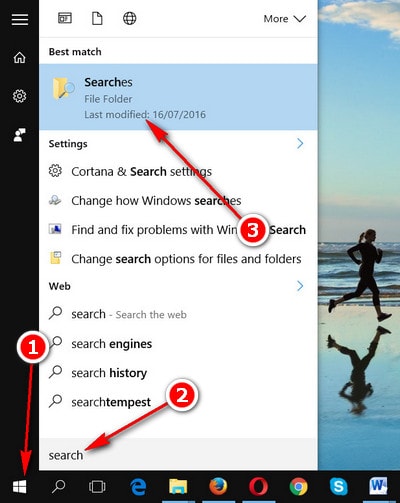
Hoặc bạn cũng có thể nhấn ngay biểu tượng tìm kiếm xuất hiện trên thanh Taskbar của Windows 10.
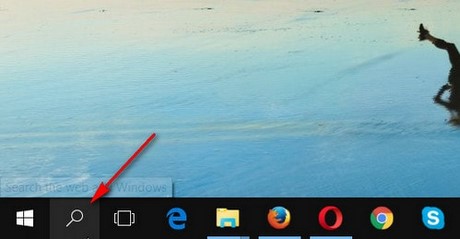
Bước 2: Trong giao diện Cortana and Search settings, bạn tìm đến mục Search online and include web result (Tìm kiếm trực tuyến và bao gồm kết quả tìm kiếm từ web) và gạt nút Off >On để kích hoạt tính năng tìm kiếm trên web khi gõ tìm kiếm trong Windows 10 nhé.

Mặc định Windows 10 sẽ sử dụng công cụ Bing để tìm kiếm nội dung, trong mục Web search history settings, bạn có thể thay đổi cài đặt lịch sử tìm kiếm. Trong mục Bing SafeSeach settings, bạn có thể thay đổi cài đặt tìm kiếm an toàn trên Bing.

Lưu ý rằng, kết quả tìm kiếm sẽ được mở trên trình duyệt Microsoft Edge nhé.

Như vậy chỉ sau hai bước, bạn đã có thể bổ sung thêm kết quả tìm kiếm từ web trong công cụ tìm kiếm trên Windows 10, khá đơn giản phải không.
Mặc định nút tìm kiếm trên Windows 10 sẽ tích hợp sẵn Cortana và hiển thị dưới dạng một thanh tìm kiếm dài trên Taskbar làm thu hẹp khoảng cách sử dụng Taskbar, do đó khi bắt đầu dùng tính năng tìm kiếm trên Win 10, bạn nên thu nhỏ search bar trên Windows 10 để mở rộng không gian sử dụng cho Taskbar. Đây là một cách hữu hiệu để tùy chỉnh thanh Taskbar trên Windows trở nên rộng rãi và chuyên nghiệp hơn.
https://thuthuat.taimienphi.vn/them-ket-qua-web-vao-cong-cu-tim-kiem-tren-windows-10-9051n.aspx
Chúc các bạn thành công!